Untuk teman-teman berikut saya kasihtrik buat komputer kalian kuat menggunakan VMWare.
Langkah-langkahnya begini teman :
1. Nyalakan Komputer sampai masukWindows,Udah?
2. Setelah sampai layar desktop kalianbisa klik START trus KLIK KANAN pada My Computer.
yang di jendela STARTnya ga ada My Computer bisa dari Windows Explorer
3. Pilih PROPERTIES, kemudian pilih tab ADVANCED.
4. Pilih Setting pada frame PERFORMANCE.
5. Pilih tab ADVANCED.
6. Pilih Change pada frame VIRTUAL MEMORY.
7. Setelah keluar jendela VIRTUAL MEMORY, pilih drive C: karena disitulah sistem kita disimpan.
8. Pada frame PAGING FILE SIZE FOR SELECTED DRIVE pilih panel CUSTOM SIZE, kemudian.....
ada INITIAL SIZE (MB) .
INITIAL SIZE adalah ukuran RAM mula-mula dari harddisk kita, karena RAM yang sebenarnya terbatas pada Ukuran.
jadi pada panel ini memengisi ukuran space harddisk kita yang akan dijadikan RAM Virtual.
INITIAL SIZE bisa diisi sesuka hati sesuai harddisk kalian:
karena dalam ukuran MB saya kasih tau ukurannya, dan ingat karena ini ukuran RAM pada mula-mula saya sarankan isi dengan 1024 atau senilai dengan 1GB
Trus pada kolom MAXIMUM SIZE ini diisi sesuka kalian berapa RAM yang dibutuhkan ketika membuka program berat seperti VMWare, berikut sayakasih daftarnya:
2048 = 2GB
3072 = 3GB
9. Udah diisi semuanya? Kalo udah klik SET kemudian OK pada jendela VIRTUAL MEMORY
10. Klik OK pada jendela PERFORMANCE
11. Yang terakhir klik OK juga pada jendela SYSTEM PROPERTIES.
kalo ada peringatan klik OK aja, setelah itu restart komputer.
udah pada tau kan vmware itu software yg kita gunakan untuk membuat komputer virtual jadi kalo mau nyoba sistem operasi gak perlu di burn ke cd lgsg aja pake vmware dan tidak merusak sistem operasi kita yg sudah ada.
Mesin virtual adalah sebuah komputer yang didefinisikan dalam sebuah software, seolah menjalankan PC pada PC anda.
Software Aplikasi virtual berbasis desktop ini mudah untuk dioperasikan dengan beberapa mesin virtual yang dibuat oleh VMware Workstation, VMware Fusion (perpaduan), VMware server atau VMware ESQ, juga mesin virtual Microsoft Virtual Server atau Microsoft Virtual PC.
* Menjalankan multiple sistem operasi secara bersamaan pada satu PC
* Keuntungan produk preconfigured tanpa instalasi atau configurationhassles
* Share data antara komputer host danmesin virtual
* Menjalankan mesin virtual 32 dan 64-bit
* Pengungkitan 2-cara virtual SMP
* Menggunakan tiga per empat gambar dan mesin virtual
* Support host besar dan sistem operasi tamu
* Support USB 2.0
* Dapatkan info perangkat pada start-up
* Kemudahan akses untuk mesin virtual via interface home page yang intuitif
berikut screenshoot win xp 7 1cd di vmware


download vmware player
download vmware server
Sumber: islam-download
skip to main
|
skip to sidebar
Free download software & all mixed content
Entri Populer
-
Plot Summary: Di planet Amoi, lingkungan sosial yang baik telah berkembang, menciptakan kota berbasis komputer yang disebut Tanagura,...
-
YouWave Android 2.1.2 for PC Full + Crack | Maybe some of you already know about this software. When viewed from the title must also ...
-
Cyberlink PowerDVD 12 Ultra Full + Patch | Cyberlink PowerDVD yesterday released the latest version of Cyberlink PowerDVD Ultra 12 + ...
-
EdrawSoft Edraw Max 6 .0 Full + Crack | In the past I've ever shared Edraw Max 5.7, Edraw Max memasukin now version 6.0, releas...
-
Advanced RAR Repair 1.2 Full + Preactivated | Advanced RAR Repair 1.2 Full Version is a software that can be used to repair RAR file, ...
Label
- Ai no Kusabi ( 1 )
- Animation Software ( 10 )
- Anti Virus ( 27 )
- Audio Video ( 9 )
- Avatar - The Legend Of Korra ( 4 )
- Award ( 5 )
- Backlink ( 2 )
- Backup Software ( 3 )
- Berita ( 26 )
- Billing ( 3 )
- Black★Rock Shooter ( 2 )
- Burning ( 9 )
- Death Note ( 1 )
- Downloader ( 13 )
- Education ( 1 )
- Free Games Pc ( 38 )
- Free Games Psx ( 8 )
- Games utility ( 2 )
- Graphics Design ( 12 )
- Internet ( 19 )
- Internet utility ( 1 )
- Medaka Box ( 4 )
- Mobile ( 2 )
- Multimedia ( 17 )
- Naruto SD ( 5 )
- Office ( 6 )
- Pdf reader ( 1 )
- Photo Editor ( 2 )
- Pokemon Movie ( 1 )
- Portable ( 6 )
- Security software ( 6 )
- Software ( 68 )
- Software Android ( 1 )
- Software utility ( 33 )
- Tips and Trick ( 12 )
- Tutorial ( 7 )
- Tutorial Blog ( 23 )
- Tutorial Mendownload ( 3 )
- Video Converter ( 10 )
- Video Editor ( 1 )
- Virus ( 1 )
- Warcraft III ( 5 )
- Website Builder ( 2 )
- Windows 7 ( 6 )
- Windows Vista ( 1 )
- Windows Xp ( 7 )
- Yugioh 5D ( 2 )
- Yugioh Zexal ( 3 )
Arsip Blog
-
▼
2012
(
324
)
-
▼
Januari
(
200
)
- NeoDownloader 2.9 build 165
- EdrawSoft Edraw Max 6.0 Full + Crack
- Cara Mudah Membuat Scroll Pada Blog
- Malwarebytes Anti-Malware v1.60.0.1800 Final - Silent
- Listary Pro 3.50.714
- IObit Malware Fighter PRO 1.3.0.3 Final ML
- Wireless Network Watcher v1.42
- Maplesoft Maple 15 Full + Crack Mathematic Software
- Windows 7 Ultimate SP1 (x86/x64)
- Internet Download Manager 6.08 Build 8 Final Portable
- Internet Download Manager 6.08 Build 8 Final
- Hide IP Easy 5.1.4.6
- Windows 8 Skin Pack 6.0 for Windows 7 Full + Logon...
- Adobe Captivate 5.5 Full Portable
- FlashFXP 4.1.8 Build 1701 Final
- EssentialPIM Pro 4.53 Portable
- Membuat Screensaver Gambar di blog Ala Dhaniboys-Q
- Corel PaintShop Pro X4 Full + Keygen
- DNS Jumper v1.0.4
- NOD32 v3.v4.v5 Update 6825 25 Jan 2012
- EditPad Pro 7.1.0 Retail
- Collage Maker 3.7 Rev D
- Bitsum Technologies Process Lasso Pro 5.1.0.38 Final
- Penundaan UU SOPA Dan PIPA
- Virus Generator
- Teenage Mutant Ninja Turtles TMNT 2 Battle Nexus F...
- NewSoftware's USB Block 1.5.0 Full + Crack
- Adobe Illustrator CS5.1 Full + Keygen
- Auto Hide IP 5.2.2.2
- AMS Software Photo Effects v3.15
- AllDup 3.3.25
- Deep Freeze Standard 7.22 Full + Serial
- Allallsoft Google Maps Terrain Downloader 6.69
- Allallsoft Google Maps Downloader 6.69
- Microsoft Windows XP SP3 Corporate Student Edition...
- Microsoft Windows XP Professional 32-bit en-US Bla...
- Microsoft Windows XP SP3 PRO 32 BIT ACTIVATED GENUINE
- Spesial Award "Gong Xi Fa Cai" Dari Hyuganime
- Award Kedua Dhaniboys-Q dari mas Teguh
- Pria Paling Romantis, Selama 70 Tahun Kirim Bunga
- Tattoo Ekstrim Menggunakan Sayatan Pisau
- Advanced Defrag 6.4.0.1
- AI RoboForm Enterprise v7.7 Full
- Bunch of Heroes v1.0 Full + Cracked
- Toon Boom Studio 6.0 Full + Crack
- Award Pertama Dhaniboys-Q
- Karaoke Sound Tools 1.0.15 Full + Key (Serial)
- Angry Birds Rio v1.3.2 Full Patch Crack
- Plants Vs Zombies 2 Full Crack
- EASEUS Partition Master 9.0 Server Edition Full Re...
- Watery Desktop 3D v3.53 Full Serial
- Game Pirates of the Caribbean At World's End Full RIP
- PES 2012 Patch 2.0.1 Full + Fix
- StartUp Faster 3.3.66 Full Version + Serial Key
- Video2Webcam 3.2.9.2
- TreeDraw 4.0 Portable
- WinUtilities Professional Edition 10.4 ML
- 10 Karakter Superhero Yang Aneh dan Menyedihkan
- 10 Negeri Dongeng di Kehidupan Nyata
- Cara pasang welcome image pada blog
- WinAVI Video Converter 15 Full Keygen
- ZoneAlarm PRO Firewall 2012 Full Keygen
- Personal Finances Pro 5 Full Crack
- Exchange Link
- Kasus Bunuh Diri Tentara AS Turun
- TheAeroClock 2.33 ML
- IObit Game Booster 3.2 Full + Crack
- Project I.G.I 2 Covert Strike Full + RIP
- Acronis Disk Director 11 Home Update 2 Full + Serial
- cFosSpeed v7.00.1901 Full + Trial Reset
- Megaupload Resmi Ditutup
- Mark Zuckerberg Tolak SOPA dan PIPA Lewat Status F...
- Super Hide IP 3.1.7.8
- Speedy Soft FOLIO 5.2.1.341 Build 4.1.12 BL
- NOD32 v3.v4.v5 Update 6808 19 Jan 2012
- cara tukar mouse pointer cursor pada blog
- Cara letak image disebelah tajuk sidebar
- GarenaM4St3R | Garena Master Hack Download & Guide
- DotA 6.72f AI Map Download - Nightmare v1.2
- DotA 6.73c 6v6 Map Download - 6v6 DotA
- Garena Universal Maphack 11 for Warcraft 1.24e Patch
- Garena Host Bot Download & Guide
- Internet Download Manager 6.08 Build 8 Full + Crack
- Real Hide IP 4.1.8.6
- Remote Desktop Manager Enterprise 6.9.0.0
- Smart Hide IP 2.6.5.6
- Smart PC Solutions Magic Speed 3.8 20120119
- Speedy Soft DIGISTUDIO 9.2.3.231 Build 4.1.12 BL
- Windows 7 DreamScene Activator v1.1 Full Version
- Crash Time 4 The Syndicate Full + Crack
- CCleaner 3.14.1616 Business Edition Full Version
- Jurassic Park The Game Full Version
- Wondershare Data Recovery 1.0.0 for Android Full +...
- YouWave Android 2.1.2 for PC Full + Crack
- Easy GIF Animator Pro 5.2 Full Crack Key
- Remote Desktop Manager Enterprise 6.9.0.0
- Cara Pasang Update Twitter di Blog
- Gratis Domain Dot COM
- 3DMark06 1.2.0 Professional Edition
- Avast Internet Security 6.0.1289 + Avast Pro Antiv...
-
▼
Januari
(
200
)
Copyright © 2012
DhanBaka
Powered by Blogger | Supported by: W3Schools and Technology Tower


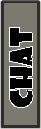







0 komentar :
Posting Komentar
- No Flood & Spam !
- Jika ada Link yang bermasalah silahkan tinggalkan
komentar dibawah ini
Terimakasih !